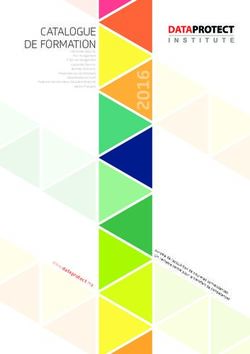Travailler en collaboration
←
→
Transcription du contenu de la page
Si votre navigateur ne rend pas la page correctement, lisez s'il vous plaît le contenu de la page ci-dessous
Lancement : G oogle Voice pour G Suite : un service de téléphonie basé sur le Cloud avec l'intelligence et la sécurité de Google Cloud Travailler en collaboration Présentation de Currents, la dernière application G Suite Rédiger un message et l'envoyer ultérieurement grâce à la fonctionnalité Programmer l'envoi de Gmail Consulter facilement les informations relatives à vos contacts dans Gmail sur iOS Transcription instantanée dans Hangouts Meet Nouvelles options d'affichage pour les réunions Hangouts Meet Organisation et suivi des conversations optimisés grâce aux améliorations apportées à Hangouts Chat Améliorer les présentations dans Slides grâce au son Ajouter des statistiques de collaboration dans le tableau de bord des activités Améliorer l'organisation et la recherche de Drive d'équipe Drive partagés : le nouveau nom des Drive d'équipe Simplicité d'utilisation Suggestions d'objet de la fonction Rédaction intelligente de Gmail Personnalisation de la fonction Rédaction Intelligente de Gmail Travailler sur des fichiers Google Docs, Sheets et Slides hors connexion Localiser rapidement les ressources d'assistance dans Gmail, Docs, Drive, Agenda et plus encore Travailler plus efficacement grâce à la version bêta des modules complémentaires G Suite Répondre à des événements Google Agenda à partir d'invitations transférées Éviter les réservations de salle en double dans Agenda Gagner du temps grâce aux nouvelles fonctions de planification Google Agenda Personnaliser facilement les couleurs de thème dans Slides Travailler plus intelligemment dans Sheets grâce aux nouvelles fonctionnalités dédiées aux objets Dupliquer des sites de grande taille dans la nouvelle version de Google Sites Conçu pour les entreprises Renforcer la confiance en ce qui concerne la sécurité des données hébergées dans le cloud avec Access Transparency Optimiser l'emplacement des données en offrant davantage de types de données et de produits Rejoindre le programme de transition accélérée de Hangouts Chat Utiliser un téléphone Android comme clé de sécurité pour la validation en deux étapes Nouvel emplacement du centre d'alerte et ajout de notifications par e-mail Améliorer la visibilité et le contrôle de Drive File Stream au sein de votre organisation Afficher la version du système d'exploitation des appareils associés à la gestion de base des appareils mobiles Accompagner la transition de votre organisation vers l'utilisation exclusive de Hangouts Meet pour les appels vidéo
Ajout de six nouvelles applications tierces au catalogue des applications
SAML G Suite pré-intégrées
Implémentation de la norme MTA-STS dans Gmail afin de renforcer la sécurité
des e-mails
Nouveau programme d'évaluation de la sécurité pour les applications
disponibles sur G Suite Marketplace
Mieux gérer les menaces et collaborer plus efficacement dans la nouvelle
version bêta du centre de sécurité
Renforcer la sécurité des e-mails grâce au bac à sable de sécurité
pour la version bêta de Gmail
Protection avancée contre l'hameçonnage et les logiciels malveillants
pour la version bêta de Gmail
Utiliser Google Docs, Sheets et Slides dans la nouvelle version bêta de Dropbox
Contrôler l'accès à G Suite de manière dynamique grâce au programme
bêta d’accès contextuel
Travailler avec des milliards de lignes de données BigQuery grâce à
l'introduction des feuilles connectées, en version bêta
Nouvelles fonctions de gestion des alertes et de collaboration dans la version
bêta du centre d'alerte
Définir, structurer et rechercher des métadonnées dans Drive (version bêta)
En savoir plus sur G Suite
Cloud Connect : la communauté des administrateurs G Suite
G Suite sur les réseaux sociaux
Vidéos What's New for G Suite Admins
Pour consulter la liste des lancements relatifs à G Suite au cours des six derniers mois, rendez-vous
sur la page Nouveautés de G Suite du centre d'aide et utilisez les options de tri et de recherche mis
à votre disposition.
N'hésitez pas à nous faire part de vos commentaires sur les améliorations que nous pouvons apporter
à cette ressource.
- L'équipe G Suite, 6 mai 2019
2Google Voice pour G Suite : un service de
téléphonie basé sur le Cloud avec l'intelligence et
la sécurité de Google Cloud
Annonce du 10 avril 2019 Fonctionnalité d'administration -H
aut de page -
Ce qui change
Google Voice est désormais accessible à tous sous la forme d'un module complémentaire pour G Suite.
Voice pour G Suite est un système de téléphonie basé sur le cloud, optimisé pour les entreprises de toutes
tailles. Il permet aux clients G Suite de déployer et de gérer des numéros de téléphone à grande échelle tout en
bénéficiant de l'intelligence et de la sécurité de Google Cloud. Ses avantages sont les suivants :
● Un service de téléphonie intelligent basé sur le cloud pour les utilisateurs finaux
● Un provisionnement et une gestion simples pour les administrateurs
● Une mise en service et une migration faciles à grande échelle
Google Voice est disponible pour tous les clients de G Suite, au prix d'une licence supplémentaire.
Pour plus d'informations sur la disponibilité et les tarifs de Google Voice, cliquez ici.
Personnes concernées
Administrateurs uniquement
Avantages offerts
Google Voice s'intègre à Hangouts Chat et Hangouts Meet afin de vous fournir une solution complète
de communication entre collègues, clients et partenaires, où que vous soyez et à tout moment. Plus
précisément, Google Voice offre les avantages suivants :
Un service de téléphonie intelligent basé sur le cloud pour les utilisateurs finaux
● Bénéficiez d'un numéro de téléphone qui fonctionne où que vous soyez et sur n'importe quel appareil,
pour passer et recevoir des appels, quel que soit le lieu dans lequel vous vous trouvez.
3● Utilisez des fonctionnalités intelligentes pour transcrire des messages vocaux et bloquer les spams,
afin de rester aussi concentré que possible.
● Augmentez votre efficacité en intégrant d'autres produits G Suite, tels que Agenda, Contacts,
Hangouts Chat et Hangouts Meet.
4Une gestion simple pour les administrateurs
● Gérez les utilisateurs, les numéros, le portage et la facturation de Voice depuis un emplacement
unique : la console d'administration.
● Configurez de nouveaux numéros de téléphone aussi facilement que lorsque vous ajoutez
un utilisateur à G Suite.
● Profitez de la facilité de provisionnement et de déploiement offerte par des outils
d'administration simples.
Une mise en service et une migration modulables
● Effectuez une migration transparente, grâce au transfert de numéros intégré, afin d'éviter toute
interruption de processus commerciaux clés.
● Tirez parti de la technologie de synthèse vocale de Google pour créer automatiquement
des menus d'appel en neuf langues, afin de gérer et d'acheminer les appels sans vous soucier
des enregistrements ou des traductions.
● Permettez aux utilisateurs de choisir un numéro et de configurer leur service de façon indépendante,
sans intervention de la part de l'administrateur.
Premiers pas
● Administrateurs : pour plus d'informations sur Google Voice, cliquez ici.
● Utilisateurs finaux : aucune action requise.
5Travailler en collaboration
Présentation de Currents, la dernière application G Suite
Annonce du 10 avril 2019 Partager avec votre organisation -H
aut de page -
Ce qui change
Lancée dans un premier temps en version bêta, Currents est une application G Suite conçue pour permettre
des discussions et des interactions enrichissantes entre les membres de votre organisation. Elle aide chacun
à se tenir au courant et donne aux responsables la possibilité d'entretenir le contact avec leurs équipes.
Currents, qui remplace Google+ pour G Suite, propose une nouvelle interface conviviale et un éventail de
fonctionnalités. Tout le contenu Google+ existant de votre entreprise sera automatiquement transféré vers
Currents une fois que vous serez inscrit à la version bêta.
Personnes concernées
Administrateurs et utilisateurs finaux
Avantages offerts
Échanger des idées à grande échelle :
Currents facilite les discussions constructives en permettant aux responsables et à leurs équipes d'échanger
des idées à l'échelle de l'organisation, ainsi que de recueillir des commentaires et des idées utiles, sans saturer
leurs boîtes de réception.
● Currents offre une expérience simplifiée en matière de création de contenu : les utilisateurs peuvent
facilement ajouter des tags à leurs posts et y joindre des images ou des pièces jointes pertinentes.
○ Une fois qu'un utilisateur a publié un post, les autres peuvent ajouter des commentaires,
donner leur avis et poser des questions au même endroit.
○ Chaque utilisateur peut également consulter les données analytiques de ses propres posts.
Currents offre également aux responsables un moyen plus direct d'échanger avec leurs équipes, leur
permettant de prendre le pouls de l'organisation et de comprendre ce qui importe réellement.
● Les posts publiés par la direction peuvent être marqués comme prioritaires dans le flux "Accueil",
afin d'améliorer leur visibilité et d'inciter les membres de l'organisation à réagir en conséquence.
6Connecter les utilisateurs aux contenus :
Currents offre aux employés le contenu dont ils ont besoin, au moment opportun, en fonction de leur rôle
et de leurs centres d'intérêt. En accédant à des contenus pertinents, les collaborateurs restent connectés
à l'organisation et disposent de moyens supplémentaires de se former :
● Les contenus étant disponibles sur Currents en permanence, les utilisateurs peuvent revenir
les consulter ultérieurement.
● Les tags et les flux facilitent la recherche et la découverte de contenus intéressants.
● Les contenus du flux "Accueil" sont triés par pertinence afin d'accorder la priorité à ce qui est le
plus important pour chacun. Toutefois, les utilisateurs peuvent les trier de manière chronologique
s'ils le souhaitent.
Gérer et organiser en toute simplicité :
Les administrateurs peuvent orienter la discussion au sein de l'organisation en créant des flux personnalisés
destinés à mettre en avant des contenus spécifiques pour certains collaborateurs ou pour toute l'entreprise.
De plus, les administrateurs peuvent mesurer le niveau d'engagement sur la plate-forme, à l'aide de
statistiques permettant de suivre son utilisation et de savoir quels contenus suscitent le plus d'intérêt
dans l'organisation.
● Les administrateurs peuvent déléguer les tâches de gestion du contenu à un nouveau rôle intitulé
"Administrateur de contenu".
7● Les administrateurs de contenu peuvent facilement créer des flux personnalisés, gérer les tags,
désigner des responsables, modérer des contenus, et suivre les niveaux d'utilisation et d'engagement
à l'aide de statistiques.
Premiers pas
● Administrateurs : pour demander un accès au programme bêta pour votre organisation, veuillez
envoyer un e-mail à CurrentsBeta@google.com.
● Utilisateurs finaux : aucune action requise.
Rédiger un message et l'envoyer ultérieurement grâce à la fonctionnalité
Programmer l'envoi de Gmail
Annonce du 1er avril 2019 Partager avec votre organisation -H
aut de page -
Ce qui change
Vous pouvez désormais programmer l'heure et la date à laquelle vous souhaitez envoyer un e-mail.
Nous lançons cette fonctionnalité sur Android, iOS et Gmail sur le Web.
8Personnes concernées
Utilisateurs finaux
Avantages offerts
Il vous suffit de rédiger un e-mail comme vous le faites habituellement, puis de programmer son envoi
à la date et à l'heure de votre choix. Cette fonctionnalité vous permet de mieux vous organiser, en fonction
de votre emploi du temps et de celui de vos destinataires. De plus, il est encore plus facile de collaborer
à l'international, dans des fuseaux horaires différents, en respectant la vie privée et le bien-être numérique
de chacun.
Premiers pas
● Administrateurs : aucune action requise.
● Utilisateurs finaux : lorsque vous rédigez un e-mail dans Gmail, une flèche apparaît désormais
à côté du bouton "Envoyer".
○ Cliquez sur cette flèche pour afficher l'option "Programmer l'envoi".
○ Après avoir cliqué sur "Programmer l'envoi", vous pouvez sélectionner la date et l'heure
auxquelles vous souhaitez envoyer le message.
9Informations supplémentaires
Dans le cadre de ce lancement, nous avons également ajouté un dossier "Envois programmés" dans Gmail.
Les messages dont l'envoi est programmé ultérieurement s'affichent dans le dossier "Envois programmés"
et sont placés en file d'attente jusqu'à leur envoi.
10Consulter facilement les informations relatives à vos contacts dans Gmail
sur iOS
Annonce du 4 avril 2019 Partager avec votre organisation -H
aut de page -
Récapitulatif sur le lancement
Pour obtenir plus d'informations sur une personne avec laquelle vous interagissez sur votre mobile, il vous
suffit désormais d'appuyer sur sa photo de profil dans le mode Conversation de Gmail sous iOS. Vous avez
alors accès à des informations telles que :
● son adresse e-mail ;
● son numéro de téléphone ;
● des interactions telles que les e-mails et les invitations Agenda.
Personnes concernées
Utilisateurs finaux
Avantages offerts
Une toute nouvelle interface Gmail pour iOS a été récemment lancée afin de faciliter la tâche aux utilisateurs.
Elle met également en avant l’importance des avatars, et le nombre d'utilisateurs qui s'en servent pour obtenir
des informations supplémentaires sur les personnes avec lesquelles ils interagissent.
Premiers pas
● Administrateurs : aucune action requise.
● Utilisateurs finaux : dans le mode Conversation de Gmail sous iOS, appuyez sur la photo de profil
d'une personne pour afficher le détail de ses coordonnées.
Informations supplémentaires
Si votre organisation renseigne des informations telles que l'emplacement du bureau et la chaîne hiérarchique
dans les profils des utilisateurs, vous pouvez également consulter ces informations en cliquant sur leur photo
de profil.
Notre conseil : Si vous recherchez une réunion à venir avec un membre de votre organisation, l'onglet
Interactions affiche également les événements Agenda programmés.
11Transcription instantanée dans Hangouts Meet
Annonce du 10 avril 2019 Partager avec votre organisation -H
aut de page -
Ce qui change
Afin d'améliorer l'accessibilité des utilisateurs sourds et malentendants aux réunions, nous avons lancé
la transcription instantanée dans Hangouts Meet.
Personnes concernées
Utilisateurs finaux
Avantages offerts
La transcription instantanée améliore l'accessibilité de vos réunions en diminuant les obstacles à
la participation d'utilisateurs souffrant de troubles auditifs, que ce soit à distance ou en face à face.
Premiers pas
● Administrateurs : aucune action requise.
● Utilisateurs finaux :
○ Sur le Web ou un appareil à écran tactile Chromebase pour la visioconférence, ouvrez le menu
à trois points en haut à droite de votre écran et sélectionnez l'option permettant d'activer les
sous-titres.
○ Sur un appareil à écran tactile Mimo ou une Chromebox pour la visioconférence munie d'une
télécommande, vous trouverez le bouton permettant d'activer les sous-titres dans le menu
Paramètres.
Informations supplémentaires
La transcription instantanée est disponible sur différentes plates-formes compatibles avec Hangouts Meet :
sur le Web, les appareils à écran tactile Mimo, les Chromebox pour la visioconférence munies d'une
télécommande et les appareils à écran tactile Chromebase pour la visioconférence.
Une fois les sous-titres activés sur un appareil, ils s'affichent sur celui-ci. Tout autre participant à la réunion
souhaitant les afficher doit également les activer sur son appareil.
Les sous-titres ne sont actuellement disponibles qu'en anglais. De plus, ils ne s'affichent pas lorsque
vous regardez une réunion enregistrée.
1213
Nouvelles optios d'affichage pour les réunions Hangouts Meet
Annonce du 30 avril 2019 Partager avec votre organisation -H
aut de page -
Ce qui change
Hangouts Meet offre de nouvelles options d'affichage qui s'ajustent automatiquement selon le nombre
de personnes et la configuration des présentations :
Gros plan
L'affichage en gros plan permet de rester centré sur une présentation ou sur un seul participant. Il est utilisé
lorsque vous participez à une réunion avec une seule autre personne, lorsque vous épinglez quelqu'un, ou
lorsqu'une présentation est en cours, mais qu'aucun participant n'a activé sa caméra.
Mosaïque
L'affichage en mosaïque permet de visualiser jusqu'à quatre participants à l'écran pour que vos réunions
soient plus participatives. Il s'agit de la disposition par défaut pour les réunions de petite envergure,
sans présentation.
1415
Côte à côte
L'affichage côte à côte présente jusqu'à trois participants en grand format à côté d'une présentation. Il vous
permet de voir le présentateur lorsqu'il intervient. Il s'agit de la disposition par défaut lorsqu'une présentation
est en cours et que les participants ont activé leur caméra.
Barre latérale
L'affichage sous forme de barre latérale est une amélioration de la présentation Meet existante. Il permet
d'afficher plusieurs participants supplémentaires dans le même espace vertical en utilisant des vignettes
rectangulaires pour éviter que les cadres des participants ne soient tronqués. Il s'agit de la disposition
par défaut pour les réunions de grande envergure, sans présentation.
Ces dispositions sont utilisées automatiquement en fonction des besoins de la réunion, mais les utilisateurs
peuvent également sélectionner l'affichage de leur choix dans la boîte de dialogue "Modifier la mise en page".
Personnes concernées
Utilisateurs finaux
Avantages offerts
16Cette nouvelle fonctionnalité offre une vue plus complète et collaborative de la réunion à l'utilisateur,
qui peut ainsi interagir facilement avec les participants distants tout en continuant à se concentrer
sur le contenu présenté.
Premiers pas
● Administrateurs : aucune action requise.
● Utilisateurs finaux : vous bénéficierez des nouvelles dispositions, lors d’une prochaine réunion
Hangouts Meet, une fois que cette fonctionnalité aura été déployée.
Informations supplémentaires
Les nouvelles dispositions sont disponibles dans les clients Web Hangouts Meet et sur le matériel
Hangouts Meet.
Organisation et suivi des conversations optimisés grâce aux améliorations
apportées à Hangouts Chat
Annonce du 4 avril 2019 Partager avec votre organisation -H
aut de page -
Récapitulatif sur le lancement
Nous avons amélioré le panneau latéral de Hangouts Chat pour vous permettre de suivre vos discussions plus
facilement et de mieux vous organiser.
En plus de la section Suivis, le panneau de gauche affiche désormais les sections Contacts, Salons et
Bots, avec les discussions correspondantes. Ces sections permettent de mieux organiser vos discussions,
facilitent la recherche de discussions spécifiques et permettent d'identifier les éléments nécessitant
une attention particulière. Cette fonctionnalité sera disponible sur les versions Web et de bureau, ainsi
que sur iOS et Android.
17Améliorer les présentations dans Slides grâce au son
Annonce du 2 avril 2019 Partager avec votre organisation -H
aut de page -
Ce qui change
Nous offrons désormais la possibilité aux utilisateurs d'intégrer des fichiers audio MP3 et WAV depuis Drive
dans Slides.
1819
Personnes concernées
Utilisateurs finaux
Avantages offerts
Nous avons tenu compte de vos demandes, et les fichiers audio figurent désormais dans la liste des types
de support disponibles dans Slides. Nous savons que l'ajout d'un clip audio peut apporter une réelle valeur
ajoutée à vos présentations. De courts clips audio permettront de capter l'attention des participants, tandis
que des clips plus longs donneront le ton de la présentation tout entière.
Premiers pas
● Administrateurs : aucune action requise.
● Utilisateurs finaux : pour insérer un fichier audio dans Slides :
○ Cliquez sur I nsérer > Audio et sélectionnez le fichier audio de votre choix dans Drive.
○ Passez la souris sur l'icône pour afficher les commandes de lecture.
Une fois le fichier audio inséré, cliquez sur "Options de mise en forme" dans la barre d'outils afin d'accéder
à d'autres options audio. Vous pourrez alors paramétrer les options de lecture, de volume et de répétition.
Vous pourrez également masquer l'icône Audio ou la remplacer par une image de votre choix.
Informations supplémentaires
La fonction d'ajout d'un fichier audio dans Slides n'est pour l'instant disponible que sur un ordinateur,
mais vous pouvez lire des fichiers audio sur n'importe quelle plate-forme.
20Ajouter des statistiques de collaboration dans le tableau de bord des activités
Annonce du 11 avril 2019 Partager avec votre organisation -H
aut de page -
Récapitulatif sur le lancement
Nous avons ajouté deux nouvelles fonctionnalités au tableau de bord des activités dans Google Docs,
Sheets et Slides :
Historique de partage
L'historique de partage offre aux utilisateurs une plus grande visibilité sur la manière dont un document
est partagé avec d'autres utilisateurs internes ou externes à votre organisation. Vous pouvez maintenant
voir qui a autorisé l'accès à qui et quel niveau de modification a été attribué.
21Tendance des commentaires
L'option "Tendance des commentaires" permet aux utilisateurs de visualiser les conversations d'un document
spécifique, en affichant le nombre de commentaires, de suggestions et de réponses créés chaque jour. Un
graphique affiche le nombre de nouveaux fils de discussion, de réponses et de commentaires non résolus
sur toute la durée de vie d’un document.
Ces mises à jour apportent davantage de contexte au tableau de bord des activités, que nous avons lancé
l'an dernier pour aider les utilisateurs à identifier les personnes ayant consulté un document et à découvrir
certaines tendances. Ces ajouts vont venir étoffer le tableau de bord des activités, et en faire un emplacement
central où les propriétaires et éditeurs de documents pourront voir comment les autres collaborateurs
interagissent avec leur contenu.
Améliorer l'organisation et la recherche de Drive d'équipe
Annonce du 16 avril 2019 Partager avec votre organisation -H
aut de page -
Ce qui change
En réponse à vos commentaires, nous avons amélioré la façon dont vous pouvez organiser et rechercher
les fichiers dans les Drive d'équipe. Grâce à ces améliorations, vous pouvez par exemple :
● masquer les Drive d'équipe sur le Web et sur les mobiles ;
● effectuer des recherches selon le créateur de fichiers dans les Drive d'équipe.
Personnes concernées
Utilisateurs finaux
Avantages offerts
Ces améliorations vous permettent d'accéder rapidement aux Drive d'équipe ou aux fichiers importants
qui y sont stockés. Pour cela, vous pouvez :
● réduire la liste des Drive d'équipe en les masquant ou en les affichant selon vos besoins ;
● rechercher des éléments qui ont été créés par un utilisateur dans un Drive d'équipe, ce qui s'apparente
à une recherche par propriétaire dans Mon Drive.
22Premiers pas
● Administrateurs : aucune action requise.
● Utilisateurs finaux :
○ Masquer les Drive d'équipe
■ Consultez notre Centre d'aide pour en savoir plus sur la procédure permettant
de masquer et d'afficher les Drive d'équipe.
■ Vous pouvez sélectionner plusieurs Drive d'équipe à masquer sur le Web.
○ effectuer des recherches selon le créateur de fichiers dans les Drive d'équipe.
■ Sur le Web : pour rechercher des fichiers créés dans un Drive d'équipe
par un utilisateur spécifique, utilisez "créateur: adresse e-mail".
Informations supplémentaires
Réorganiser votre liste en masquant les Drive d'équipe inactifs ou non pertinents
Dans le panneau de gauche de votre application Drive, vous pouvez avoir une liste de Drive d'équipe
extrêmement longue. Dorénavant, vous avez la possibilité de masquer un Drive d'équipe si le projet
correspondant est terminé, ou s'il n'est pas pertinent pour vous. Masquez des Drive d'équipe individuels
si besoin, ou sélectionnez-en plusieurs pour les masquer tous en même temps. Cette fonctionnalité est
disponible dans les versions Web et mobile.
Rechercher des fichiers d'un Drive d'équipe
Les utilisateurs peuvent rechercher des fichiers de Mon Drive par propriétaire. Toutefois, les fichiers des Drive
d'équipe appartiennent à l'équipe, ce qui rend leur recherche plus difficile. Vous pouvez maintenant lancer une
recherche par "créateur" sur les fichiers situés dans un Drive d'équipe.
Il est souvent plus facile de se souvenir du nom de la personne qui a créé le contenu que de l'endroit où
se trouve le fichier. La recherche par "créateur" permet de répondre à ce besoin. Pour en savoir plus sur
la recherche de fichiers dans Google Drive, c liquez ici.
23Drive partagés : le nouveau nom des Drive d'équipe
Annonce du 29 avril 2019 Partager avec votre organisation -H
aut de page -
Récapitulatif sur le lancement
La fonctionnalité "Drive d'équipe" de Google Drive s'intitulera désormais "Drive partagés". Ce changement
de nom aura une incidence sur les services suivants :
● Drive sur le Web et sur les appareils mobiles : le délai pourra varier en fonction de la plate-forme
concernée. Lisez la suite pour en savoir plus.
● Drive File Stream : à compter du 31 mai 2019 et du lancement de Drive File Stream version 31,
les "Drive d'équipe" s'appelleront "Drive partagés" dans l’interface de Drive File Stream. Vous devrez
peut-être mettre certains paramètres à jour sur vos appareils. Lisez la suite pour en savoir plus.
Personnes concernées
Administrateurs et utilisateurs finaux
Pourquoi cette modification ?
Cette modification n'aura aucune incidence sur le fonctionnement des Drive d'équipe. Il s'agit simplement
d'un changement de nom. Comme nos utilisateurs nous ont indiqué que leur utilisation des Drive d'équipe
allait bien au-delà du partage au sein des équipes, le nom "Drive partagés" sera plus parlant.
Premiers pas
● Administrateurs : si votre organisation utilise actuellement des chemins d'accès à des contenus
stockés dans Drive File Stream (par exemple des raccourcis, des scripts, etc.), vous devrez mettre
à jour ces chemins d'accès dès que possible après le 31 mai 2019 afin qu'ils pointent vers les
"Drive partagés".
● Utilisateurs finaux : dans le panneau de gauche de Google Drive, l'option "Drive d'équipe" deviendra
"Drive partagés". Tous les raccourcis de bureau pointant vers le contenu des Drive partagés devront
être mis à jour.
Informations supplémentaires
Les utilisateurs d'appareils mobiles Android constateront cette modification à partir du 28 mai 2019. Elle
sera visible sur les appareils mobiles iOS à partir du 21 mai 2019. Vous trouverez ci-dessous les informations
concernant le déploiement dans Drive sur le Web.
24Simplicité d'utilisation
Suggestions d'objet de la fonction Rédaction intelligente de Gmail
Annonce du 4 avril 2019 Partager avec votre organisation -H
aut de page -
Ce qui change
La fonctionnalité Rédaction intelligente suggère désormais des objets pour les e-mails que vous rédigez.
Personnes concernées
Utilisateurs finaux
Avantages offerts
Depuis que nous avons annoncé l'intégration de la fonction R édaction intelligente de Gmail dans G Suite
l'année dernière, nous avons constaté que ses suggestions facilitaient grandement la rédaction des e-mails.
Grâce aux suggestions d'objet, la rédaction intelligente peut désormais vous aider également à rédiger l'objet.
Premiers pas
● Administrateurs : aucune action requise.
● Utilisateurs finaux : aucune action n'est requise pour voir les suggestions d'objet de la fonctionnalité
Rédaction intelligente. Après avoir rédigé le corps de votre e-mail, placez le curseur sur la ligne d'objet :
les suggestions de la rédaction intelligente s'affichent.
Personnalisation de la fonction Rédaction Intelligente de Gmail
Annonce du 4 avril 2019 Partager avec votre organisation -H
aut de page -
Ce qui change
Les suggestions de la fonction Rédaction intelligente s'adaptent de plus en plus à votre style d'écriture.
De plus, les administrateurs peuvent désormais vérifier si la fonction Rédaction Intelligente de Gmail
est personnalisée pour les utilisateurs au sein de leur domaine. Lorsque la personnalisation est activée,
les utilisateurs finaux ont également la possibilité de désactiver cette fonction à titre individuel.
Personnes concernées
Administrateurs et utilisateurs finaux
25Avantages offerts
Depuis que nous avons annoncé l'intégration de la fonction Rédaction intelligente de Gmail dans G Suite
l'année dernière, nous avons constaté que ses suggestions facilitaient grandement la rédaction des e-mails.
Grâce à la personnalisation, les suggestions reflètent davantage votre style d'écriture.
Premiers pas
Aucune action n'est requise pour activer la personnalisation. Les paramètres ci-dessous sont activés
par défaut.
● Administrateurs : pour contrôler la personnalisation de la fonction Rédaction intelligente pour
votre domaine, accédez à A pplications > G Suite > Paramètres de Gmail > Paramètres utilisateur
dans la console d'administration, puis sélectionnez ou désélectionnez l'option "Activer les suggestions
personnalisées de la fonction Gmail Rédaction intelligente".
● Utilisateurs finaux : si la personnalisation de la fonction Rédaction intelligente est activée
pour votre domaine, suivez c es instructions pour l'activer ou la désactiver.
Notez que si votre administrateur a désactivé la personnalisation de la fonction Rédaction Intelligente
pour votre domaine, les commandes de l'utilisateur final sont désactivées.
Informations supplémentaires
Lorsque la personnalisation de la fonction Rédaction Intelligente est activée, les suggestions sont adaptées
à votre style d'écriture. Vous seul pouvez voir les suggestions personnalisées associées à votre compte.
Aucun autre utilisateur ne peut voir vos suggestions personnalisées. Si la personnalisation est désactivée,
seules des suggestions génériques vous sont proposées.
26Travailler sur des fichiers Google Docs, Sheets et Slides hors connexion
Annonce du 24 avril 2019 Partager avec votre organisation -H
aut de page -
Ce qui change
Les utilisateurs peuvent désormais travailler sur des fichiers Docs, Sheets et Slides lorsque leur appareil est
hors connexion ou lorsqu'ils ne disposent d'une connexion Internet correcte dans Google Drive. Le nouveau
mode Aperçu hors connexion vous permet également de prévisualiser les fichiers disponibles hors connexion.
Effectuez un clic droit sur les fichiers Docs, Sheets et Slides depuis Google Drive pour
les rendre disponibles hors connexion.
Vous pouvez prévisualiser les fichiers disponibles hors connexion à l'aide du mode Aperçu hors connexion.
Personnes concernées
Administrateurs et utilisateurs finaux
Avantages offerts
Nous savons qu'il est important que les utilisateurs puissent accéder à leurs fichiers et travailler dessus
lors de leurs déplacements ou lorsque la connexion n’est pas de bonne qualité. Avec le mode hors connexion,
il est désormais possible de créer, modifier et commenter des fichiers Docs, Sheets ou Slides. Toute
modification apportée aux fichiers hors connexion est synchronisée dans Drive dès que l'utilisateur
est à nouveau connecté.
Premiers pas
● Administrateurs : les administrateurs peuvent activer cette fonctionnalité pour tout ou partie
des utilisateurs.
○ Pour permettre aux utilisateurs d'activer l'accès hors connexion (recommandé), accédez
àA pplications > G Suite > Drive et Docs.
○ Pour activer l'accès hors connexion sur des appareils spécifiques, consultez cet article
de notre C entre d'aide.
27○ Remarque : Par défaut, cette fonctionnalité est paramétrée de façon que tous les utilisateurs
puissent activer l'accès hors connexion sur tous les appareils sur lesquels ils se connectent.
Néanmoins, elle n'est pas activée automatiquement, sauf sur les Chromebooks.
● Utilisateurs finaux : pour travailler hors connexion sur vos fichiers, vous devez activer l'accès
hors connexion dans vos paramètres Drive.
○ Dans Google Drive, cliquez sur l'icône en forme de roue dentée dans l'angle supérieur droit,
sélectionnez Paramètres > Général, puis sélectionnez Synchroniser les fichiers Google Docs,
Sheets, Slides et Drawings sur cet ordinateur pour pouvoir les modifier hors connexion.
○ Une fois l'accès hors connexion activé, une icône en forme de coche apparaît en haut à droite, à
côté des icônes Paramètres (roue dentée) et Assistance (point d'interrogation). Lorsque vous
cliquez sur cette icône, vous accédez à l'aperçu hors connexion.
Informations supplémentaires
Pour rendre des fichiers disponibles hors connexion dans Google Drive, cliquez avec le bouton droit
de la souris sur n'importe quel fichier et activez l'option de menu Disponible hors connexion.
Lorsque l'accès hors connexion est activé, Google Drive sélectionne automatiquement un certain nombre
de fichiers Google Docs, Sheets ou Slides de manière intelligente et les rend disponibles hors connexion,
en fonction de la date à laquelle vous y avez accédé. Vous pouvez prévisualiser les fichiers disponibles
hors connexion à l'aide du mode Aperçu hors connexion. Ce mode vous permet également, lorsque vous êtes
connecté, de marquer un fichier comme disponible hors connexion afin qu'il le reste de manière permanente.
L'extension Google Docs hors connexion, désormais disponible par défaut pour tous les utilisateurs
de Chrome, est toujours requise.
Localiser rapidement les ressources d'assistance dans Gmail, Docs, Drive,
Agenda et plus encore
Annonce du 2 avril 2019 Partager avec votre organisation -H
aut de page -
Ce qui change
Vous pouvez rechercher des ressources d'assistance et de formation plus facilement dans plusieurs
applications G Suite. Nous avons pour cela ajouté un bouton d'accès rapide à certains produits et modifié
certaines options du menu "Aide". Plus précisément, vous verrez :
Un nouveau bouton dans Gmail, Agenda et Drive : le nouveau bouton d'assistance "?" qui s'affiche à côté de
la barre de recherche située en haut de Gmail, d’Agenda et de Drive sur le Web, permet d'accéder rapidement
à toute une gamme de contenus d'aide et d'assistance.
De nouvelles options de menu disponibles dans Google Docs, Sheets et Slides : l e menu "Aide"
de Google Docs, Sheets et Slides comporte de nouvelles options "Formation" et "Mises à jour".
Après le lancement, les utilisateurs de ces produits bénéficieront d'un accès rapide aux éléments suivants :
● Aide : cet élément mène au Centre d'aide du produit concerné.
● Formation : c et élément mène au Centre de formation du produit concerné.
● Mises à jour : cet élément fournit des informations concernant les mises à jour récentes des produits.
● Envoyer des commentaires : cet élément permet aux utilisateurs de donner directement leur avis sur
le produit.
Personnes concernées
Utilisateurs finaux
28Avantages offerts
Nous créons et mettons à jour de nombreuses ressources qui peuvent aider les utilisateurs à être plus
productifs dans G Suite. En facilitant la recherche, nous espérons qu'ils trouveront des réponses à leurs
questions et découvriront de nouveaux moyens de travailler de façon plus efficace, ainsi que de nouvelles
fonctionnalités et améliorations de produits qui leur ouvriront de nouvelles possibilités.
Premiers pas
● Administrateurs : aucune action requise.
● Utilisateurs finaux :
○ Dans Gmail, Agenda et Drive, accédez au bouton Assistance "?" situé à côté de la barre
de recherche (voir l'image ci-dessous).
○ Dans n'importe quel fichier Docs, Sheets ou Slides, accédez aux nouvelles options "Formation"
et "Mises à jour" du menu d'aide (voir l'image ci-dessous).
Nouvelle icône Assistance dans Gmail, Agenda et Drive
Nouvelles options du menu d'aide de Docs, Sheets et Slides
2930
Travailler plus efficacement grâce à la version bêta des modules
complémentaires G Suite
Annonce du 10 avril 2019 Fonctionnalité d'administration -H
aut de page -
Ce qui change
Nous annonçons le programme bêta des modules complémentaires G Suite, une nouvelle plate-forme
multi-suite qui connecte G Suite à vos applications professionnelles préférées.
L'année dernière, nous avons annoncé le lancement d'une nouvelle fonctionnalité proposant aux utilisateurs un
accès rapide à Agenda, Hangouts et Keep depuis un panneau latéral intégré dans G Suite. Ce panneau latéral
est désormais ouvert aux développeurs tiers.
Personnes concernées
Administrateurs et utilisateurs finaux
Avantages offerts
Les modules complémentaires vous aident à effectuer des tâches directement depuis l'application G Suite que
vous utilisez, sans devoir passer d'une application à une autre.
Ils présentent également des informations pertinentes et suggèrent des actions en fonction de votre travail.
Par exemple, un vendeur peut trouver des informations sur un client depuis son outil CRM lors de la rédaction
d'une stratégie dans Docs, un ingénieur peut ajouter des tâches à son application de gestion de projet
directement depuis Gmail, et un recruteur peut consulter son pipeline de recrutement tout en planifiant
des entretiens dans Agenda. Une fois inscrits au programme bêta, les utilisateurs du domaine ont accès
aux nouveaux modules complémentaires de Copper, Box, Workfront, Asana, Evernote et Cisco, entre autres.
Premiers pas
● Administrateurs : postulez pour le programme bêta de modules complémentaires G Suite. Une fois
que votre organisation a rejoint le programme bêta, vous pouvez également installer les modules
complémentaires G Suite de votre choix pour l'ensemble de votre domaine, via G Suite Marketplace.
● Utilisateurs finaux : une fois que votre organisation est inscrite au programme bêta, vous pouvez
installer les modules complémentaires G Suite depuis le bouton "+" du panneau latéral d'accès rapide
de G Suite. Les modules complémentaires que vous installez apparaissent dans le panneau latéral de
toutes les applications G Suite et vous aident à réaliser des workflows dans leur intégralité sans devoir
passer d'une application à une autre.
31Répondre à des événements Google Agenda à partir d'invitations transférées
Annonce du 3 avril 2019 Partager avec votre organisation -H
aut de page -
Ce qui change
Nous avons amélioré le fonctionnement du transfert d'invitations dans Google Agenda. À partir de maintenant,
si les invités à un événement d'agenda ont été autorisés à inviter d'autres utilisateurs, les destinataires des
e-mails d'invitations transférées peuvent répondre à l'événement. Cela permet ainsi
de les ajouter à l'événement en tant qu'invités.
Personnes concernées
Utilisateurs finaux
Avantages offerts
À l'aide de cette fonctionnalité, les invités à un événement peuvent simplement transférer leur invitation pour
autoriser d'autres utilisateurs à répondre à un événement d'agenda, et ainsi leur permettre d'être ajoutés à cet
événement. Il n'est donc plus nécessaire d'accéder à l'événement dans Google Agenda pour inviter d'autres
utilisateurs.
Premiers pas
● Administrateurs : aucune action requise.
● Utilisateurs finaux : transférez simplement votre invitation Google Agenda à l'utilisateur
que vous souhaitez ajouter à l'événement.
Informations supplémentaires
Pour que cette fonctionnalité soit active, l'organisateur doit avoir autorisé les invités à ajouter d'autres
utilisateurs à l'événement.
32Éviter les réservations de salle en double dans Agenda
Annonce du 15 avril 2019 Partager avec votre organisation -H
aut de page -
Ce qui change
Agenda n'acceptera plus la programmation dans une même salle de deux événements dont les horaires
se chevauchent.
Auparavant, lorsqu'un utilisateur disposant des autorisations de gestion créait directement un événement
dans l'agenda d'une salle, Agenda acceptait cette réunion même si un autre événement avait déjà été ajouté
dans la même salle au même moment.
Désormais, si une réunion a déjà été acceptée dans une salle, il ne sera plus possible de créer directement
dans l'agenda de la salle un événement se déroulant pendant le même créneau.
Personnes concernées
Utilisateurs finaux
Utilité
Vous n'aurez plus à vous démener pour trouver une autre salle si celle que vous aviez choisie
pour votre réunion a été réservée deux fois pour le même créneau.
Premiers pas
● Administrateurs : aucune action requise.
● Utilisateurs finaux : aucune action requise. Ce fonctionnement est automatiquement activé.
Informations supplémentaires
Ce nouveau fonctionnement ne concerne que les futures réservations de salles. Les événements existants
ne sont pas affectés.
Autres solutions
Option 1 : Réservation de salle sur une longue durée
Si vous souhaitez que la salle soit réservée pour une longue durée, par exemple pour un événement qui dure
toute la journée, et que vous souhaitez planifier des sessions individuelles dans la même salle, procédez
comme suit :
● Créez une réservation de la durée souhaitée.
● Créez chacune des sessions et indiquez l'emplacement de la salle dans le champ Lieu ou Description,
par exemple : "Salle A [Réservation séparée de la salle]"
Remplacez manuellement les informations Hangout relatives à chaque session par l'ID Hangout
correspondant à la réservation de longue durée.
Option 2 : Confirmation manuelle de toutes les réservations de salle et réservations en double
Si vous avez besoin d'une double réservation pour un usage particulier, vous pouvez désactiver la fonction
de réponse automatique de la salle. Toutes les invitations sont ainsi ajoutées à l'agenda de la salle en attendant
33une réponse. Les administrateurs de salle disposant des autorisations de gestion peuvent manuellement
accepter ou refuser toutes les invitations, y compris les réservations en double.
● Dans Agenda, passez la souris sur l'agenda d'une salle de la liste.
● Ouvrez les paramètres d'agenda en cliquant sur le menu à trois points et en sélectionnant Paramètres.
● Accédez à la section "Accepter automatiquement les invitations".
● Sélectionnez "Ajouter automatiquement toutes les invitations à cet agenda".
34Gagner du temps grâce aux nouvelles fonctions de planification Google Agenda
Annonce du 16 avril 2019 Partager avec votre organisation -H
aut de page -
Ce qui change
Nous avons mis à jour le processus de création des réunions dans Google Agenda pour vous aider à gagner
du temps et à planifier vos événements plus facilement.
Voici quelques exemples des modifications que vous constaterez lors de la création d'une réunion :
● Consultation des agendas et ajout automatique des invités : désormais, lorsque vous ajoutez un
agenda dans la zone "Rechercher des contacts", vous pouvez afficher temporairement les agendas
de vos collègues. Si vous créez un événement, ces personnes sont automatiquement ajoutées en
tant qu'invités à votre réunion. Un titre peut également vous être suggéré pour cette dernière.
● Nouveaux champs dans la boîte de dialogue permettant de créer un événement : les champs Invités,
Salles, Lieu, Conférence et Description peuvent désormais être modifiés directement dans la boîte de
dialogue. Une fois que vous avez ajouté les agendas de vos collègues, ceux-ci se chargent en
arrière-plan, ce qui vous permet de trouver plus facilement des créneaux disponibles pour tous.
Personnes concernées
Utilisateurs finaux
Avantages offerts
En commençant la planification par les personnes à inviter, vous pouvez trouver rapidement des créneaux
disponibles pour tous. Vous pouvez ensuite ajouter des salles, un lieu, une visioconférence et saisir une
description de réunion sans avoir à cliquer sur "Plus d'options".
Premiers pas
● Administrateurs : aucune action requise.
● Utilisateurs finaux : aucune action requise. Ce nouveau processus de création apparaît
automatiquement dans Agenda sur le Web.
35Personnaliser facilement les couleurs de thème dans Slides
Annonce du 15 avril 2019 Partager avec votre organisation -H
aut de page -
Récapitulatif sur le lancement
Vous pouvez désormais modifier les couleurs des thèmes de vos présentations dans Slides. La configuration
d'un nouveau thème ou la modification de l'ensemble des couleurs de présentations existantes est maintenant
plus simple. Auparavant, nous n'acceptions que des couleurs personnalisées qui n'étaient
pas associées au thème de la présentation.
Désormais, les utilisateurs peuvent facilement personnaliser la palette de couleurs associée à chaque thème.
Pour cela, accédez à n'importe quelle liste déroulante de sélection des couleurs et cliquez sur le bouton
d'édition de la palette de couleurs utilisée. Pour modifier un thème, sélectionnez une couleur dans le menu
déroulant de la barre latérale "Couleur du thème".
Remarque : Ces modifications s'appliquent uniquement au thème actuel. Vous ne pouvez pas créer un thème
de cette manière.
Nous espérons que cette nouvelle fonctionnalité vous aidera à personnaliser vos présentations dans Slides, en
particulier à intégrer les couleurs correspondant à la marque de votre entreprise.
Travailler plus intelligemment dans Sheets grâce aux nouvelles fonctionnalités
dédiées aux objets
Annonce du 18 avril 2019 Partager avec votre organisation -H
aut de page -
Ce qui change
Nous avons lancé plusieurs nouvelles fonctionnalités et nouveaux outils qui vous aideront
à créer des rapports plus percutants et plus stylisés dans Sheets :
● Guides
● Sélection multiple d'objets
● Amélioration de la fonctionnalité d’insertion de tableaux croisés dynamiques
● Possibilité de copier et coller des images dans Sheets
● Graphiques basés sur des formules et insérés via la fonctionnalité Réponses
Personnes concernées
Utilisateurs finaux
36Vous pouvez aussi lire